Justera bruskontrollinställningar på AirPods 4 (ANC) eller AirPods Pro
På AirPods 4 med aktiv brusreducering (ANC) och AirPods Pro kan du blockera externa ljud med brusreducering. Du kan också justera inställningarna för att använda brusreducering i ena örat.
Med AirPods 4 kan du slå på Personanpassad volym och AirPods 4 (ANC) stöder även Konversationsfokus. Med AirPods Pro 2 och AirPods Pro kan du slå på Konversationsfokus och Personanpassad volym.
Konversationsfokus gör det enklare att interagera med personer i närheten. När du börjar prata sänker Konversationsfokus automatiskt volymen på det du lyssnar på och framhäver rösterna framför dig samtidigt som bakgrundsbuller minskas.
Personanpassad volym justerar medievolymen genom att ta hänsyn till miljöförhållanden och systemvolyminställningar över tid.
Tillåt brusreducering i ett öra
Du kan tillåta brusreducering i ett öra med AirPods Pro och AirPods 4 (ANC).
Använd AirPods och se till att de är anslutna till din enhet.
Gör något av följande:
iPhone eller iPad: Öppna appen Inställningar
 och tryck på Hjälpmedel. Tryck på AirPods, tryck på dina AirPods och slå sedan på Brusreducering med en AirPod.
och tryck på Hjälpmedel. Tryck på AirPods, tryck på dina AirPods och slå sedan på Brusreducering med en AirPod.Apple Watch: Öppna appen Inställningar
 och tryck på Hjälpmedel. Tryck på AirPods, tryck på namnet på dina AirPods och slå sedan på Brusreducering med en AirPod.
och tryck på Hjälpmedel. Tryck på AirPods, tryck på namnet på dina AirPods och slå sedan på Brusreducering med en AirPod.Mac: Öppna appen Systeminställningar
 och klicka på Hjälpmedel
och klicka på Hjälpmedel  i sidofältet. Klicka sedan på Ljud (du kanske måste rulla nedåt). Klicka på namnet på dina AirPods och slå sedan på Brusreducering med en AirPod.
i sidofältet. Klicka sedan på Ljud (du kanske måste rulla nedåt). Klicka på namnet på dina AirPods och slå sedan på Brusreducering med en AirPod.Apple TV 4K eller Apple TV HD: Öppna appen Inställningar
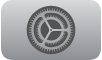 och välj Hjälpmedel. Välj AirPods och slå sedan på Brusreducering med en AirPod.
och välj Hjälpmedel. Välj AirPods och slå sedan på Brusreducering med en AirPod.
Använda Konversationsfokus eller Personanpassad volym
Placera AirPods 4, AirPods Pro 2 eller AirPods Pro 3 i öronen – båda öronsnäckorna – och se till att de är anslutna till din enhet.
Gör något av följande:
iPhone eller iPad: Öppna appen Inställningar
 , tryck på namnet på dina AirPods nära skärmens övre kant och slå sedan på eller stäng av Konversationsfokus (endast AirPods 4 med aktiv brusreducering, AirPods Pro 2 eller AirPods Pro 3) eller Personanpassad volym.
, tryck på namnet på dina AirPods nära skärmens övre kant och slå sedan på eller stäng av Konversationsfokus (endast AirPods 4 med aktiv brusreducering, AirPods Pro 2 eller AirPods Pro 3) eller Personanpassad volym.Mac: Öppna appen Systeminställningar
 , klicka på namnet på dina AirPods i sidofältet (du kanske måste rulla nedåt) och slå sedan på Konversationsfokus (endast AirPods 4 med aktiv brusreducering, AirPods Pro 2 eller AirPods Pro 3) eller Personanpassad volym.
, klicka på namnet på dina AirPods i sidofältet (du kanske måste rulla nedåt) och slå sedan på Konversationsfokus (endast AirPods 4 med aktiv brusreducering, AirPods Pro 2 eller AirPods Pro 3) eller Personanpassad volym.
Obs! I en del länder eller regioner kan du även välja att slå på eller stänga av alternativet Dämpa starka ljud. Dämpa starka ljud minskar automatiskt starka ljud i omgivningen så att du slipper bli störd medan du lyssnar (tillgängligt med AirPods Pro 2 eller AirPods Pro 3 på iPhone eller iPad).
När Konversationsfokus är påslaget sänks medievolymen när du börjar prata. Om du lyssnar på talat innehåll, exempelvis en podd, pausas mediet efter några sekunder. Mediet fortsätter att spelas upp med låg volym (eller pausas) medan samtalet pågår och återgår till den tidigare volymen när samtalet avslutas. Om du vill avsluta samtalet manuellt (till exempel om personer bredvid dig pratar, men du inte deltar i samtalet) kan du hålla in på armen.
Du kan också slå på eller stänga av Konversationsfokus i Kontrollcenter på iPhone eller iPad. Håll på volymreglaget och tryck sedan på Konversationsmedvetenhet.
Tillåt mer eller mindre buller när du använder Adaptivt ljud med AirPods 4 (ANC), AirPods Pro 2 eller AirPods Pro 3
Adaptivt ljud reagerar på omgivningen och minskar eller tillåter ljud från omgivningen. Du kan anpassa Adaptivt ljud så att mer eller mindre buller släpps igenom.
Använd AirPods och se till att de är anslutna till din enhet.
Gör något av följande:
iPhone eller iPad: Öppna appen Inställningar
 , tryck på namnet på dina AirPods nära skärmens övre kant och tryck sedan på Adaptivt ljud.
, tryck på namnet på dina AirPods nära skärmens övre kant och tryck sedan på Adaptivt ljud.Mac: Öppna appen Systeminställningar
 och klicka på namnet på dina AirPods i sidofältet. (Du kanske måste rulla nedåt.)
och klicka på namnet på dina AirPods i sidofältet. (Du kanske måste rulla nedåt.)
Dra reglaget Anpassa adaptivt ljud eller Adaptivt ljud för att justera hur mycket buller du tillåter.
Om du vill använda Adaptivt ljud, se Växla mellan lyssningslägen.
Använd transparens med AirPods Pro 3
AirPods Pro 3 har en förbättrad transparensupplevelse som är personlig och anpassas efter passformen på AirPods Pro.
Om du vill använda läget Transparens, se Växla mellan lyssningslägen.